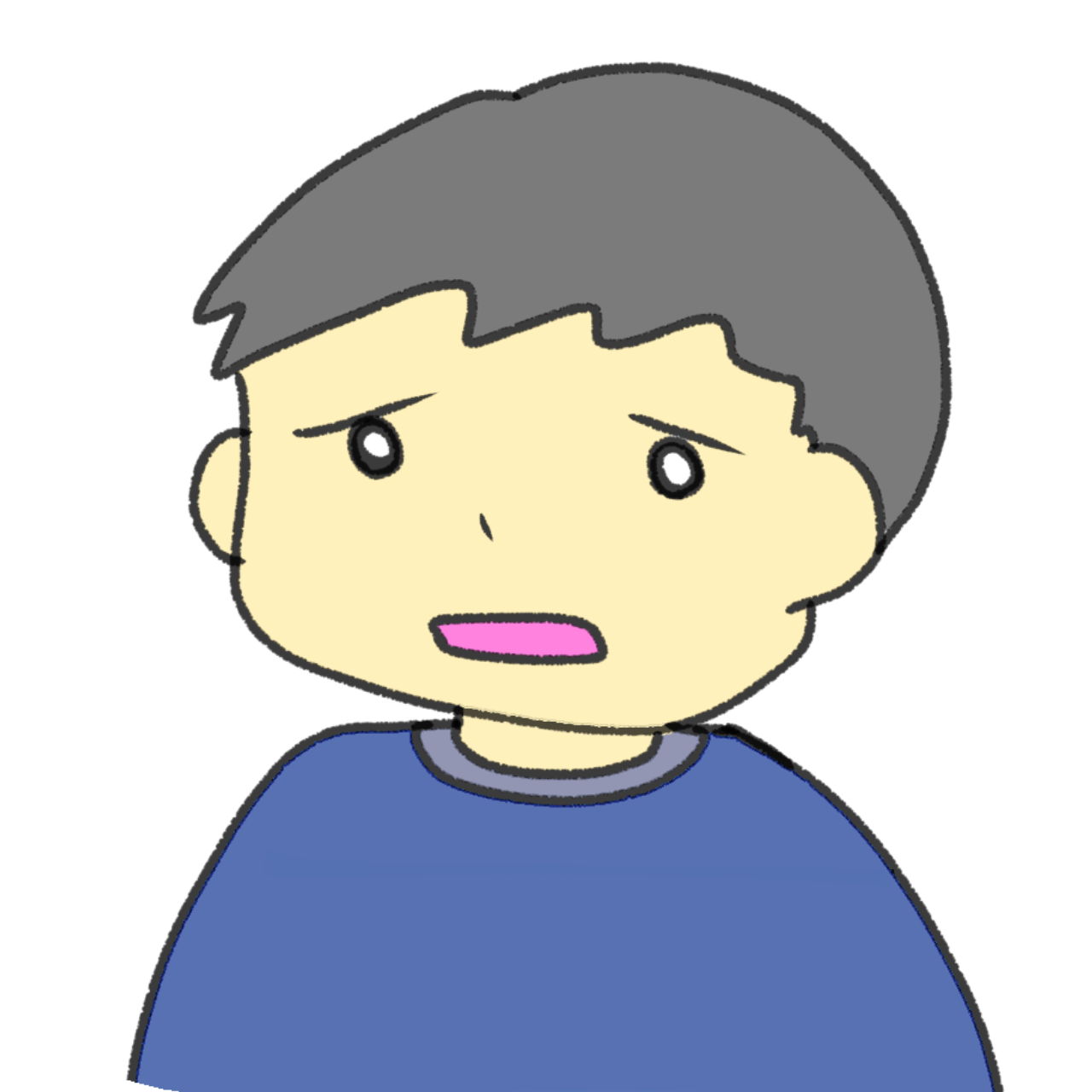
自分のPCはMacBookを使っているんですけど、容量不足でシステムアップデートできないと表示されるんです。
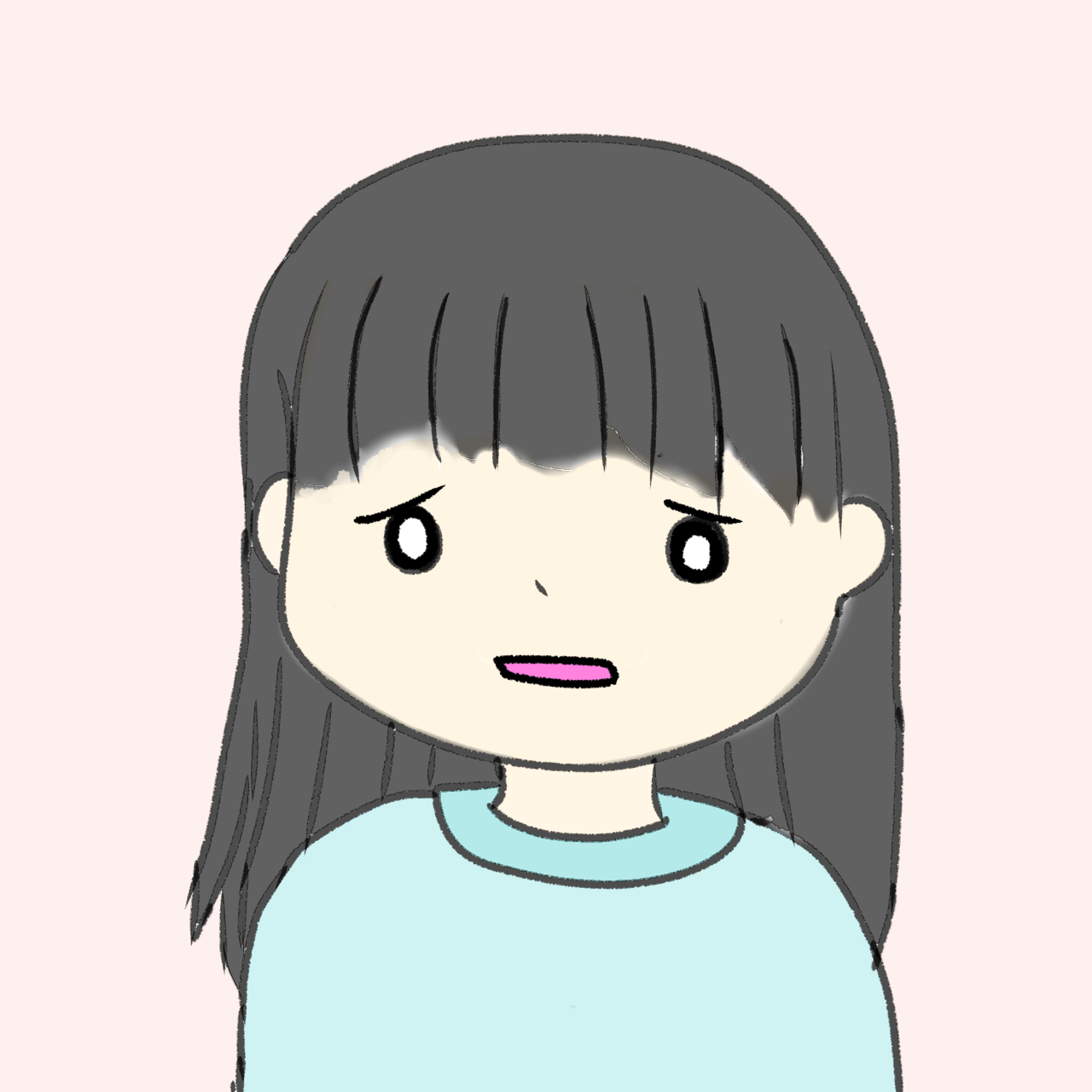
私のPCもMacBookなんですが、システムアップデートがあるたびにそのメッセージが出るようになりました…
こんにちは、日本語教師のさじここです。
結構MacBookを使っている方は多いと思います。
私自身、3年前の大学入学してすぐPCを思い切ってWindowsからMacBookに買い替えました。
そのときに買ったMacBookはMacBookProの「メモリ8GB」……一番安いやつです(笑)😅
そして3年たった今、容量不足に悩まされております…
そして今、高くても16GBを買っておけばよかったと後悔中……😭
MacBookは頻繁にシステムアップデートがあります。
以前の私のように毎回「容量不足」と表示され困っていませんか?
今回は、私のように【パソコンに詳しくない人でもできる】MacBookのお掃除をして容量を増やす方法を紹介したいと思います。
容量不足でアップデートできません
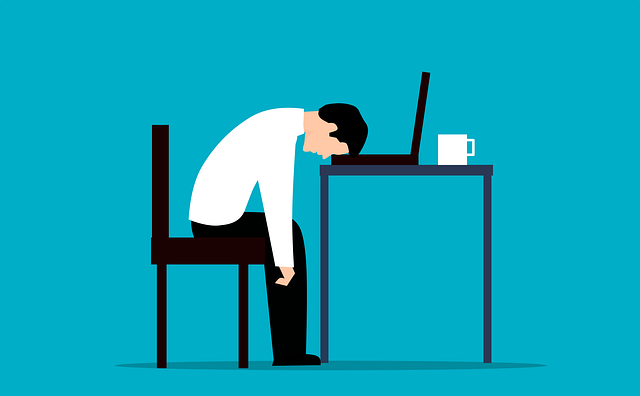
私はこの表示で自分のMacBookの容量がかなり少なくなっていることに気が付きました😥
ぜひ、皆様も定期的に容量を確認することをおすすめします。
自分のMacBookの容量を確認する方法は、
①デスクトップ画面の左上の【りんごマーク】を→【このMacについて】をクリックします
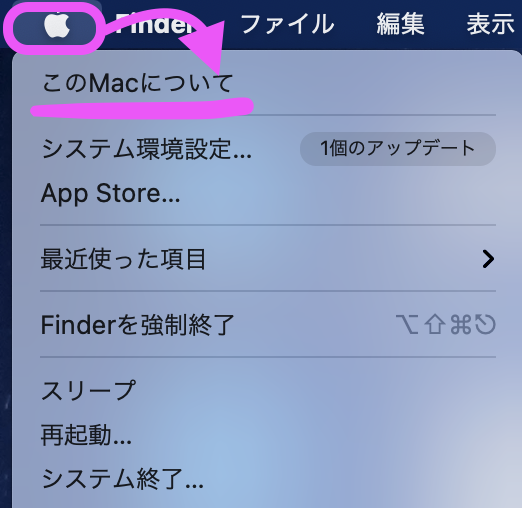
②【ストレージ】をクリック
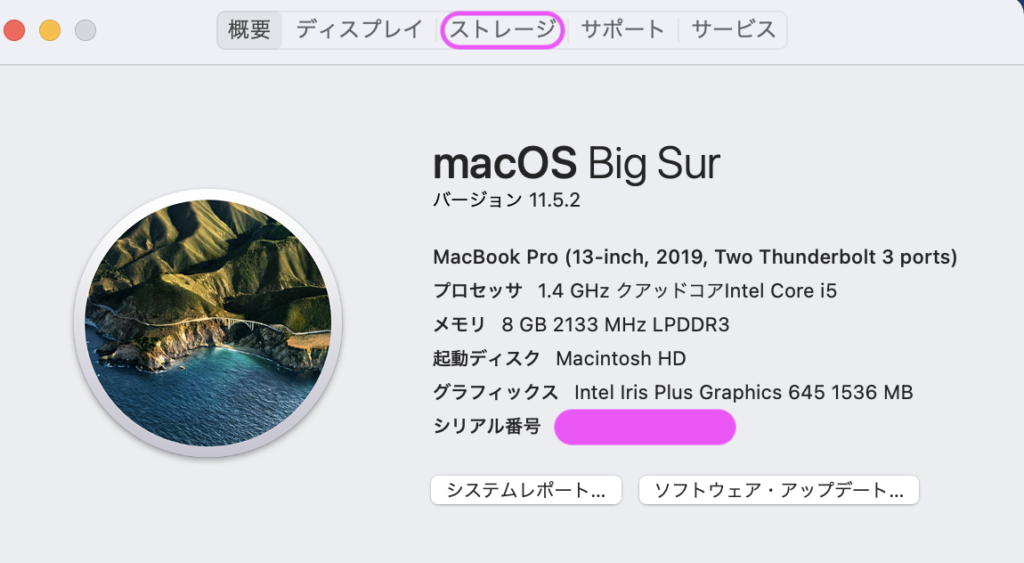
③自分のMacBookの容量の概要が表示されます。それぞれの項目に矢印を合わせると何にどのぐらい使用しているかがわかります。以下の画像では、濃いグレーに矢印をもっていくと「37.42GB」と表示されているため、その他で37.42GB使用されていることがわかります。
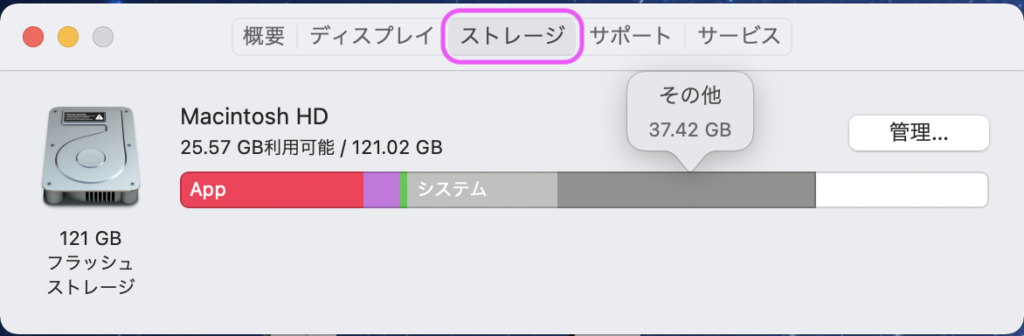
自分のMacBookの容量を見てみると、「App」で圧迫しているのか、「書類」で圧迫しているのか、それとも私のように「その他」で圧迫しているのかがわかります。
Appで容量不足を起こしているなら、使用していないAppを削除することで容量不足が改善されるので簡単です。
でも、問題は私のように「その他」で容量を圧迫している場合……😥
「その他」って何?!って感じですよね?
その他というのは…
①PDFやpsdそしてdocなどのドキュメント資料
②macOSシステムとその一時ファイル
③ユーザーキャッシュ、ブラウザキャッシュ、システムキャッシュなどのキャッシュファイル
④.zipや.dmpなどのディスクイメージとアーカイブファイル
⑤アプリのプラグインや拡張機能
⑥その他、macOSの主要なカテゴリーに分類されないものすべて
引用元:MacPaw 〈https://macpaw.com/ja/how-to/clean-up-other-storage-on-mac〉2022年3月6日閲覧
「こんなに?知らなかった…😨」
という方は多いのではないでしょうか?
私もその一人です。
私はパソコンに詳しくないので、こういうシステム系のことは放置していました…その結果、容量不足に……😭
パソコンに疎くてもパソコン内のお掃除は必要です!!
では、MacBook内部のお掃除の仕方を解説します。
お掃除方法その①:手動で不要なファイルなどを消す方法

先述したストレージ画面の右上の「管理」ボタンを押すと、以下のような画面が表示されます。
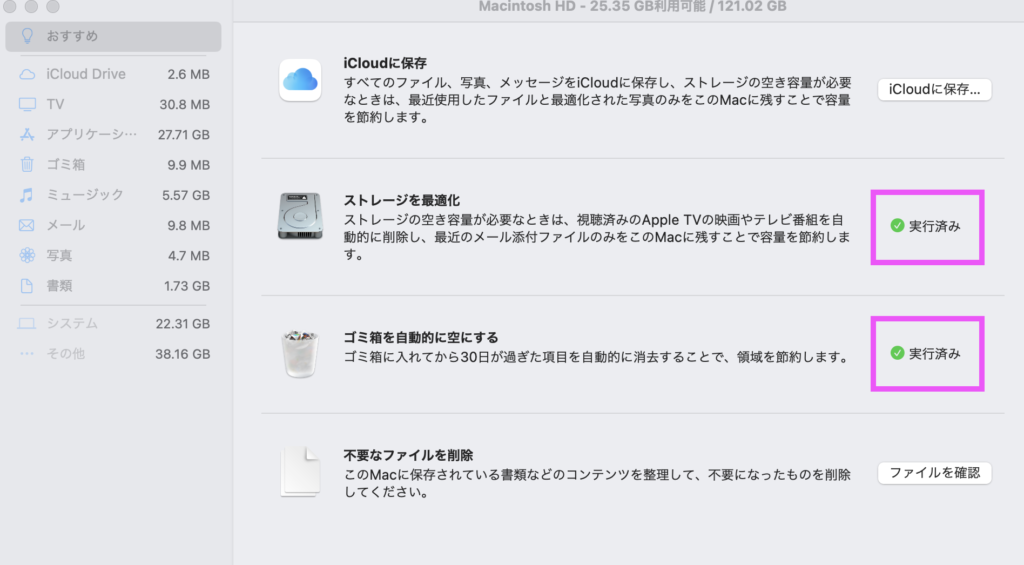
ピンクで囲っている部分が「実行済み」になっていなかったら、クリックし「実行済み」にしておくのがいいかと思います。
ここでお分かりかと思いますが、ここが実行済みになっていなかったらゴミ箱に不要ファイルを入れるだけではファイルはMacBookから削除されず、ずっとゴミ箱に残ったままです。
ゴミ箱の箇所を「実行済み」にしておくと30日経てば勝手にファイルを削除してくれるようになります。
しかし、30日間待つより、一週間に一回ぐらいはゴミ箱も掃除しておくと容量確保につながるかと思います。
画像のゴミ箱の項目のピンクの枠の下の「不要ファイルを削除」をクリックすると以下の画面が表示されます。
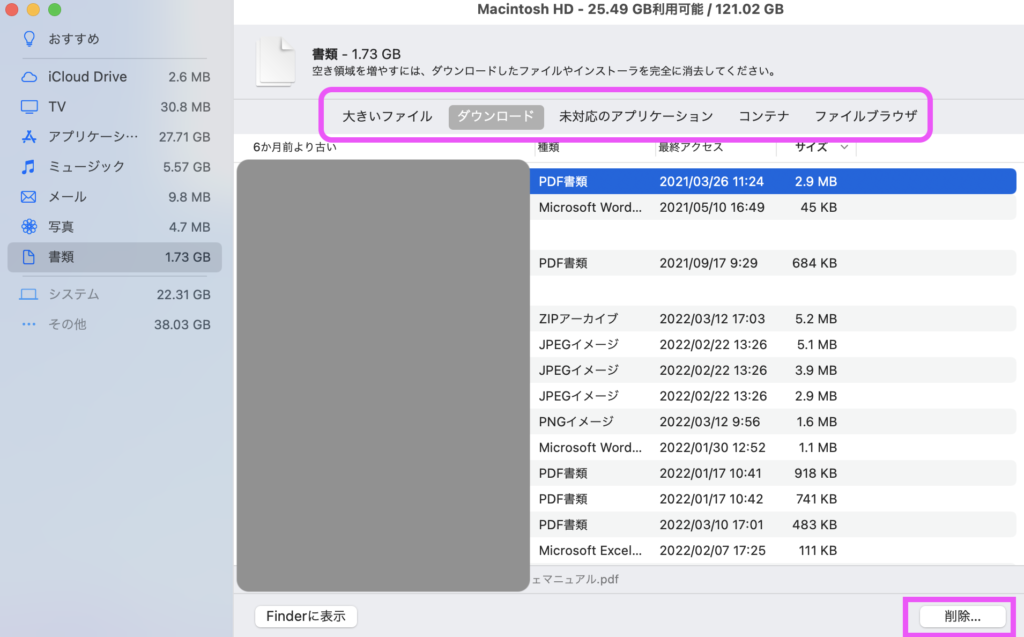
ピンクの枠の項目を見ていくと、どんなファイルが容量を食っているのかがわかるかと思います。
不要ならば、ファイルを選択し削除ボタンを押しましょう。
手動だとこうやって地道に不要なファイルを見つけて削除していかなければなりません……
でも、パソコンに疎い私は、容量の大きいものを適当に削除し、システムに関係していた大切なファイルを削除してしまったことがあります……😫
たまたまバックアップを取っていたので、システムは修復できましたが、作成中のデータは吹っ飛びました(泣)
なので、手動で削除するときはかなり気をつけて削除しましょう!!
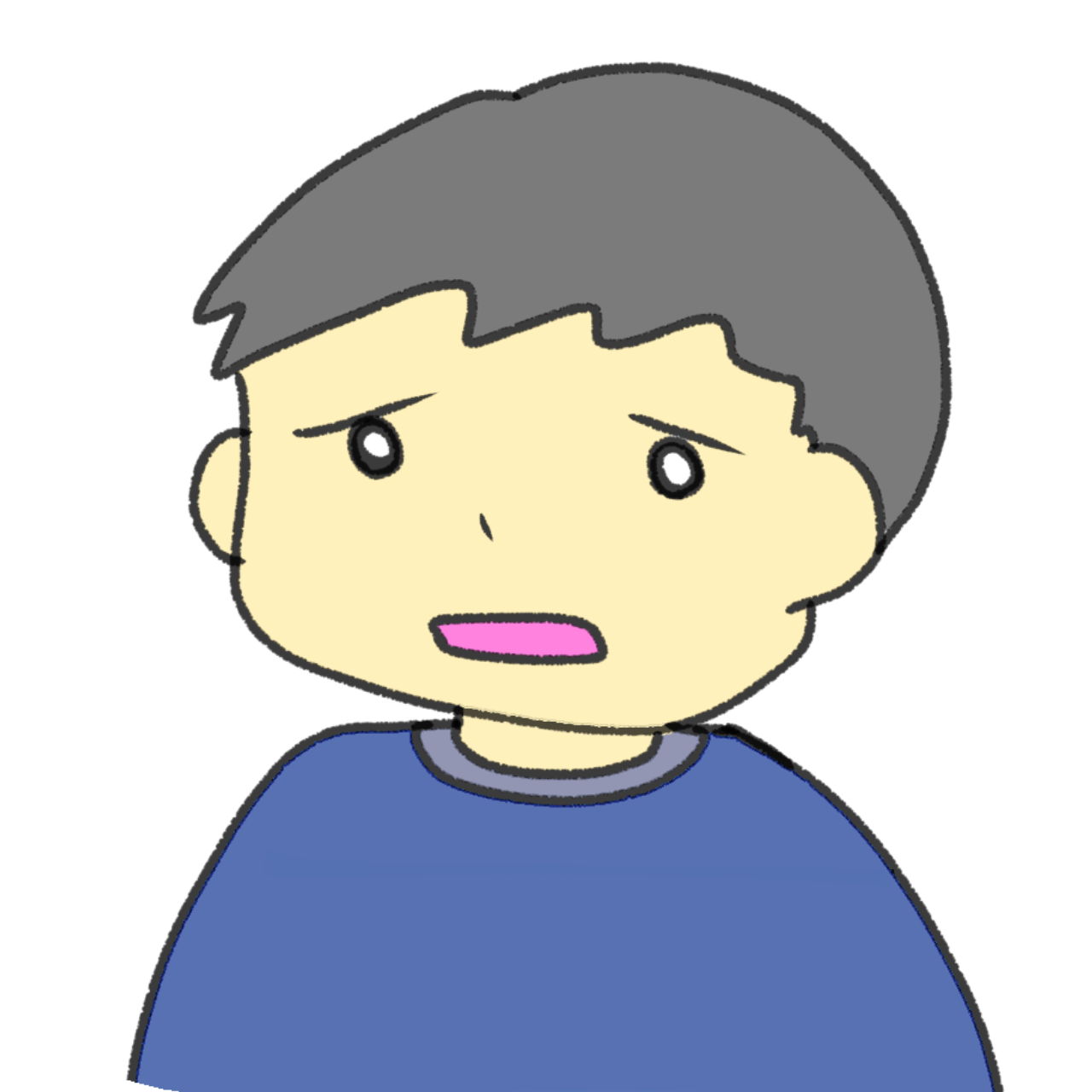
手動削除…なんか怖いし面倒なんですけど…
私は大失敗したことがあるのでなるべく手動はしたくないです😅
そんな私はMacBookをお掃除してくれる手軽で優秀なソフトがないかネットサーフィンしました!(笑)
そこで見つけた優秀なソフトが次に紹介するMacPawの「CleanMyMac X」です!
オススメ無料ソフト:CleanMyMac
パソコンに疎い私が色々検索して行き着いたののが、ウクライナの企業MacPaw社が開発した「CleanMyMac X」のソフトです。
このソフトは185カ国、723万人のMacBookユーザーに使用されているそうです。
そして私のようなパソコンに疎い人にとてもオススメです↓!!😁
私がオススメする理由はは…
- ①操作がとても簡単でわかりやすい!
- ②CleanMyMac だけで「ウイルススキャン」「MacBookのクリーンアップ」「PCの高速化」を全てやってくれる!
- ③システムジャンク機能で古くなったファイルや削除対象を確認できる!
- ④容量がやばくなってきたら教えてくれる!
おすすめ理由その①:操作がとても簡単でわかりやすい

これは私が実際に使っているMacBookのCleanMyMac Xの画面になります。
CleanMyMac Xを起動すると、この画面が現れ、真ん中の「スキャン」ボタンを押すだけでMacBookのスキャンが始まり、不要なファイルやジャンク、ウイルスの有無がわかります。
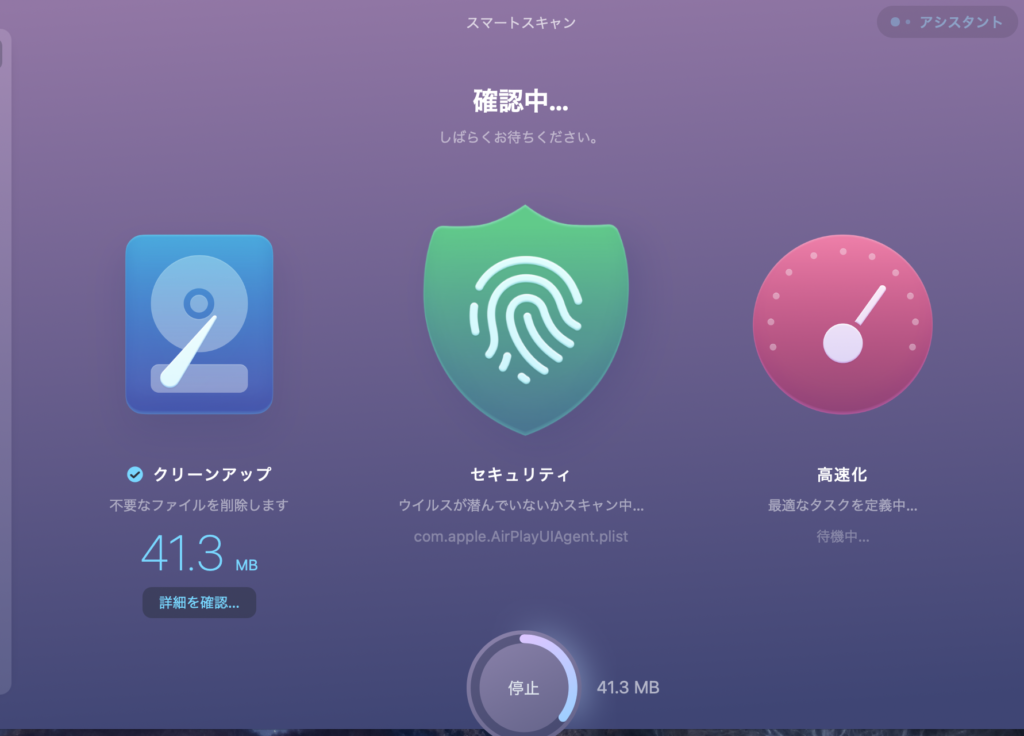
↑これはスキャン中の画面です。
このようにどのくらい不要データがあるのも表示してくれるので、わかりやすいです😁
スキャンが終わると「実行」の表示になり、また押せば不要ファイルやジャンクが削除されます。
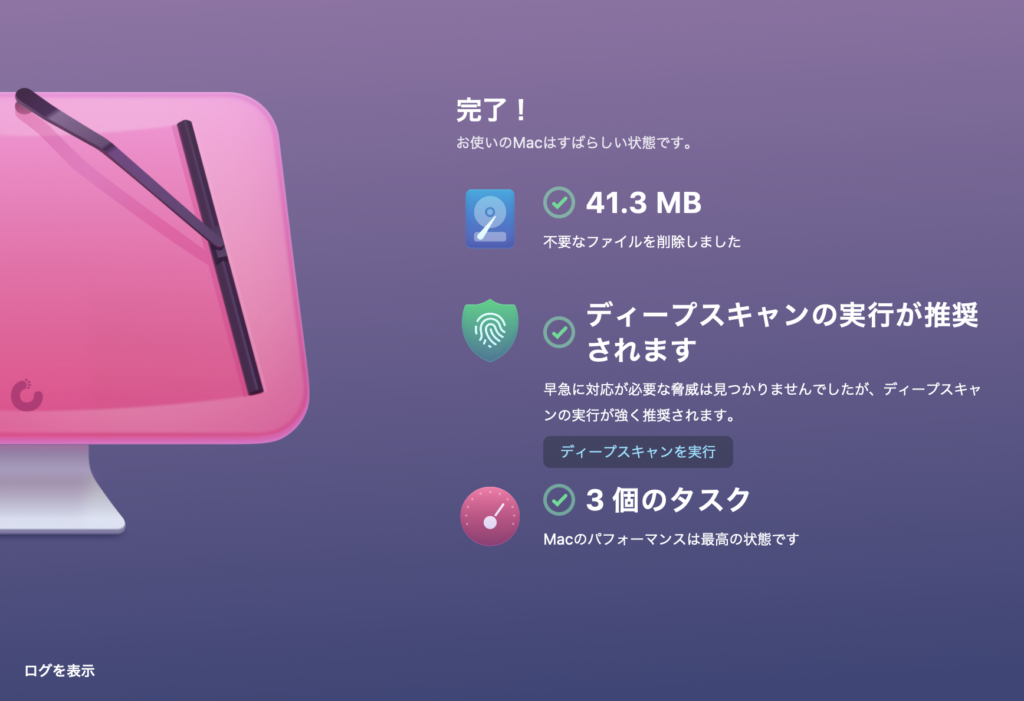
終わるとこんな感じ↑になります。
おすすめ理由その②:CleanMyMac だけで「ウイルススキャン」「MacBookのクリーンアップ」「PCの高速化」などを全てやってくれる
上記の画像でわかるかと思いますが、クリーンアップだけでなく、ウイルススキャンまでやってくれるのがこのソフトです。
ウイルススキャンのソフトを入れてない方はぜひこの機会に入れて、ウイルスからご自分のMacBookを守りましょう!
私の知り合いはメールについていたウイルスのせいで、パソコンシステムに不具合が生じ大変だったそうです😰
ウイルススキャンのソフトを別で買うより、一体化されているCleanMyMacは経済的かと思います(笑)
おすすめ理由その③:システムジャンク機能で古くなったファイルや削除対象を確認できる
先述したとおり、手動でも削除すべきファイルを見つけて削除できますが、パソコンに疎い人がやると間違って大切なファイルを消してしまう可能性があります。
このCleanMyMacは以下のように↓やるべきことがカテゴライズされているので、私のようなパソコンに疎い人でもひと目でわかるような設計になっています😊
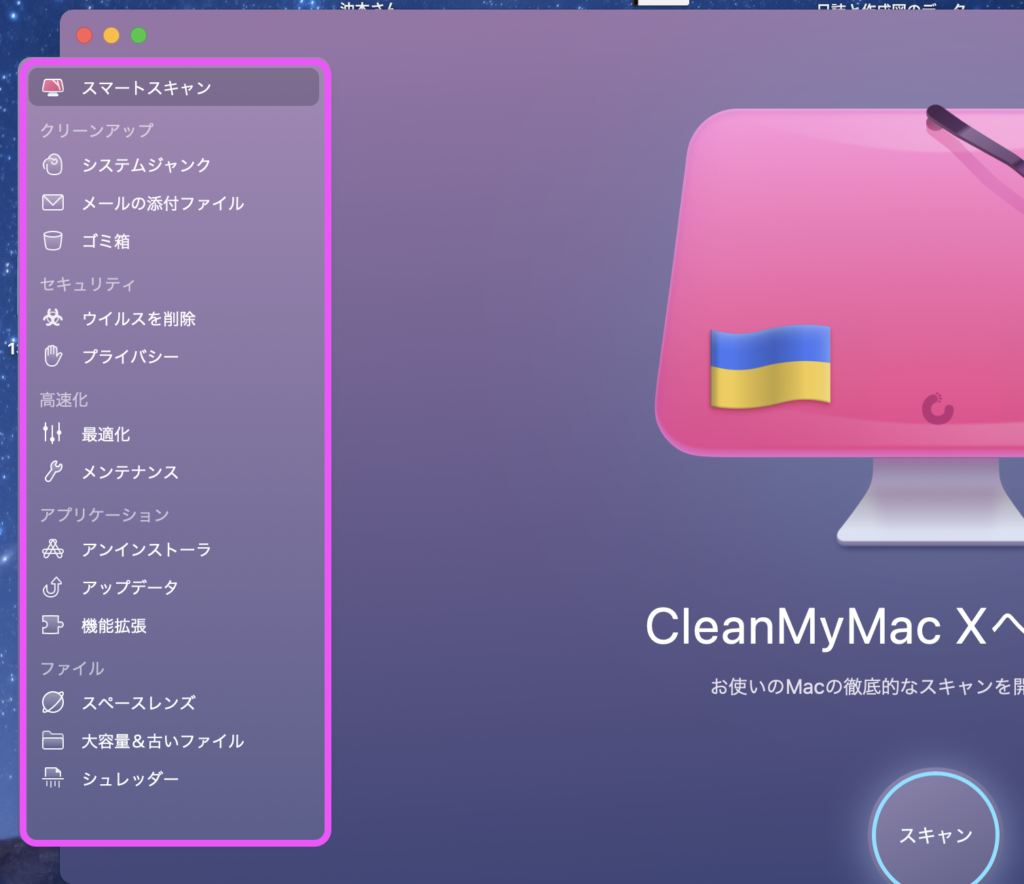
どの操作も非常にシンプルでわかりやすいので、誤って必要なシステムファイルを削除することはなくなります😅
私は2年以上使ってますが、今の所、必要なファイルを誤って消したことはありません!!
また、不要なアプリもここでサクッとアンインストールできるので簡単で楽です😊
おすすめ理由その④:容量がやばくなってきたら教えてくれる
個人的にはこれが結構助かっています。
容量が危なくなってMacBookの動作が鈍くなりそうになったら、クリーニングを推奨する表示が出ますから、定期的にMacBookをお掃除する方向に促されます(笑)
そしてデスクトップの上部にアイコンが表示されている↓のでメモリ容量やゴミ箱にどれぐらい溜まっているかなどひと目でわかります。
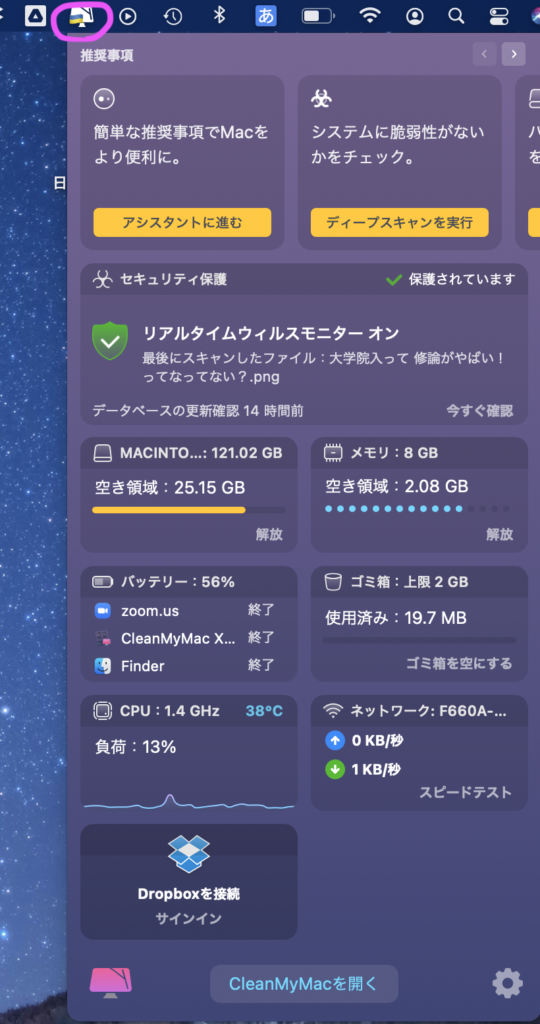
ここまで読んで、「ちょっと試してみたいかも…」と思った方は、【無料お試し版】を以下のリンク↓かたダウンロードしてみてください😄
Macユーザーの新常識!空き容量が最大5倍に!アプリのレスポンス速度が2.5倍に!今すぐ無料でお試ししていただけます。私はあまりに使い勝手がよかったので、すぐ【CleanMyMacX】の永久試用版を購入しました(笑)
MacBook1台インストールだと約74.95ドル(約8,500円)です。
サブスクリプションもあるみたいなので、まずはサイトをチェックしてみてください😄
まとめ

私は大学院で色んな統計ソフトを入れたり、オフラインでもすぐ見れるようにデスクトップに色んなファイルを保存していったせいで、2019年に購入した「メモリ8GB、ストレージ容量128GB」のMacBookのメモリはあっという間に一杯になりました😅
MacBookは頻繁にシステムアップデートがあるので、容量をある程度確保しておかないとアップデートできませんから、定期的に不要なファイルやアプリの整理をすることをおすすめします。
パソコンが古くなって買い換えようとしている方は、金額は高くなってもメモリが16GB以上のものを選んだほうがいいです!!
そのほうが長く使えるかと思います。
いくつもファイルを開けてPPTを作成したり、動画を作成したりする人は特に容量不足に陥りますから😅
この記事が皆様のお役に立ったら幸いです。
「この情報が役に立った!」という方は「ブログ村」ボタン↓をクリックしていただけると嬉しいです😃
にほんブログ村


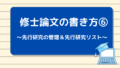

コメント